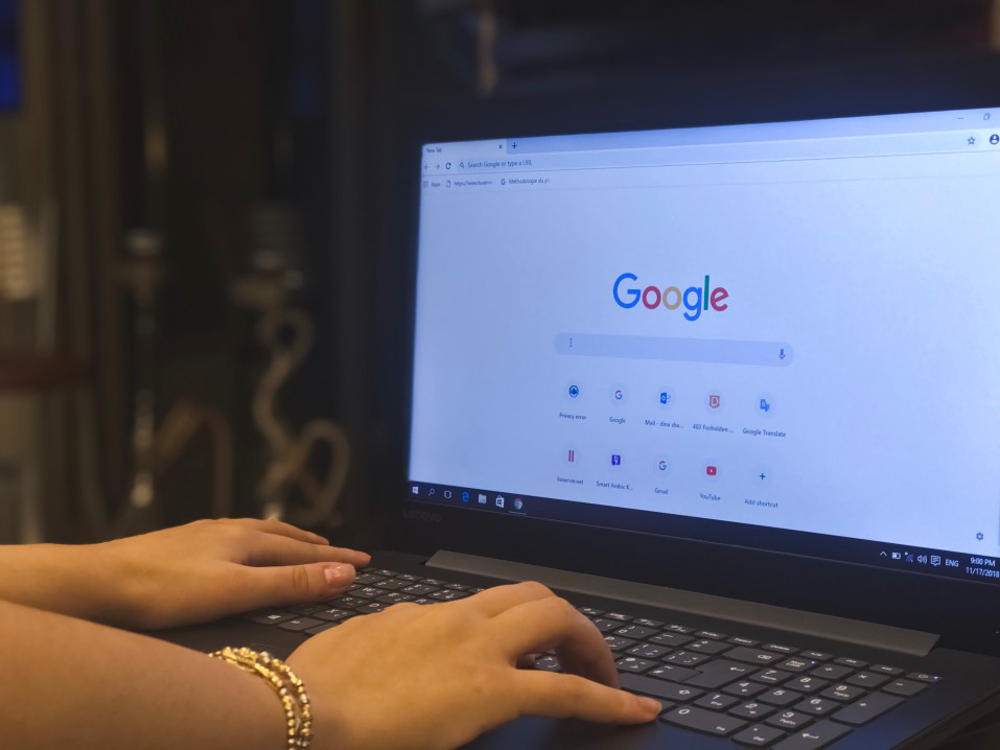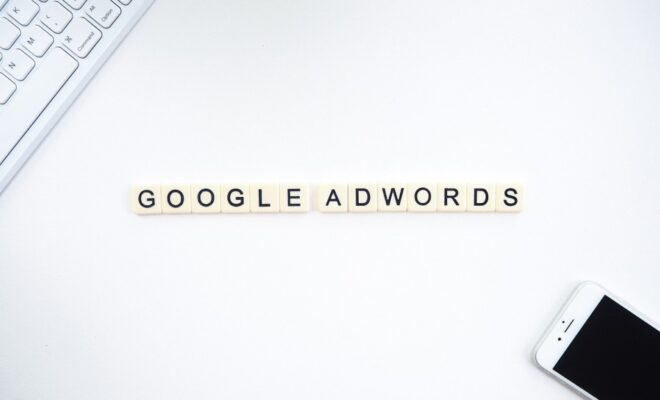Définir Google comme page d’accueil de son navigateur
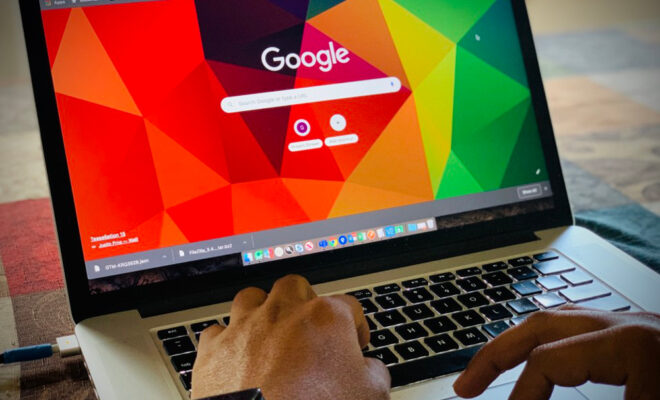
Google est le moteur de recherche de référence, avec plus de 90% des recherches effectuées en ligne. En faisant de Google la page d’accueil de son navigateur, cela engendre le fait que lorsque vous ouvrez votre navigateur, la première page Web chargée sera Google. Voici comment faire de Google votre page d’accueil, selon les navigateurs que vous utilisez.
Si Google possède plus de 90% des parts de marché, ce n’est pas pour rien, en effet, les résultats de recherche sont bien plus pertinents avec son moteur de recherche, Google est également beaucoup plus agréable visuellement que ses concurrents comme Yahoo ou Bing, qui ont une qualité graphique très largement inférieure.
Il existe différentes possibilités selon le type de navigateur que vous avez. Globalement les étapes sont toujours proches, mais voici le point détaillé pour chacun de ces moteurs de recherches pour vous simplifier la tâche au maximum et y parvenir en quelques secondes seulement.
Google Chrome
Commençons par le navigateur internet de référence. Ouvrez le navigateur Google Chrome dans le coin supérieur droit du navigateur de votre ordinateur, cliquez sur Plus puis allez dans Paramètres. Dans la section Apparence, cochez la case à côté de afficher le bouton d’accueil. Lorsque la case est cochée, vous verrez une adresse Web en dessous. Cliquez sur Modifier. Cliquez ensuite sur Ouvrir cette page et entrez www.google.com dans la zone de texte. Cliquez alors sur OK. Redémarrer le navigateur pour vérifier que tout est bon.
Mozilla Firefox
Ouvrez le navigateur Firefox sur votre PC. Appuyez sur le bouton Menu (trois lignes-à droite en haut) Ensuite, choisissez les options. Sous la catégorie il y a une option « Au démarrage de Firefox » -Choisissez Afficher ma page d’accueil. Tapez www.google.com dans la section Page d’accueil. Redémarrez le navigateur pour voir les modifications.
Internet Explorer
Dans la barre de menus en haut de votre navigateur, cliquez sur Outils. Sélectionnez Option Internet. Cliquez sur l’onglet « Général. Dans la section de la page d’accueil, entrez www.google.com dans la zone de texte. Pour terminer, cliquez sur OK et la aussi, redémarrez Internet Explorer pour vérifier.
Navigateur Android
Ouvrez le navigateur et appuyez sur le bouton Plus d’options. Sélectionnez Paramètres e choisissez Paramètres de la page d’accueil. Entrez www.google.com ou sélectionnez Google si répertorié. -Appuyez sur OK. Redémarrez le navigateur pour voir les modifications et vérifier que tout est bon.
Microsoft Edge
Ouvrez le navigateur, sélectionnez Plus puis Paramètres (dans le coin supérieur droit de votre navigateur). Faites défiler jusqu’à « Ouvrir avec », sélectionnez une ou plusieurs pages spécifiques. -Ouvrez la liste et sélectionnez Personnalisé. Ensuite, sélectionnez le « X » à côté de la page d’accueil actuelle de l’appareil. À côté de « Entrez une adresse Web », saisissez www.google.com et sélectionnez le signe plus avant de redémarrer le navigateur.
Safari
Dans le coin supérieur gauche de votre écran, sélectionnez Safari, puis Préférences, puis Général. À côté de « Nouvelles fenêtres ouvertes avec » et « Nouveaux onglets ouverts avec », sélectionnez Page d’accueil. Dans la section Page d’accueil, saisissez www.google.com dans la zone de texte. Ouvrez Safari. Cliquez sur la barre de recherche. Dans le coin gauche de la barre de recherche, cliquez sur la loupe.
Quelque soit votre navigateur, les étapes sont toujours assez similaire, il vous faut vous rendre dans les paramètres et trouver l’espace dans lequel se trouvent les options pour le navigateur, il y aura alors un emplacement dédié au moteur de recherche pas défaut.